怎么把表格加密 Excel表格加密方法
在日常工作中,我们经常需要处理各种敏感数据,如客户信息、财务数据等,为了保护这些数据不被非法获取,我们可以通过对Excel表格进行加密来确保数据安全性。Excel表格加密方法有很多种,比如使用密码保护、设置权限等。通过这些方法,我们可以有效地保护数据不被泄露,提高数据的安全性和机密性。在使用Excel表格时,我们应该注意保护数据的安全,避免造成不必要的损失。
步骤如下:
1.首先打开需要加密的表格,点击“文件”。
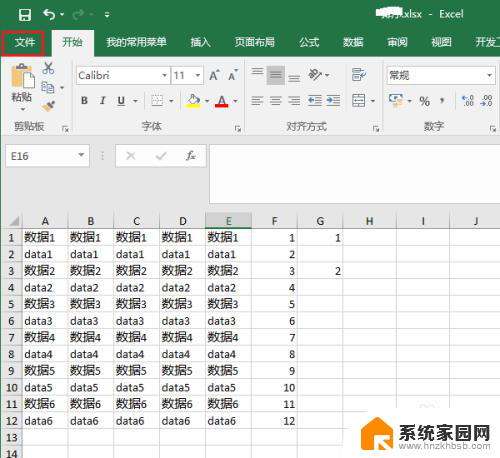
2.选择“另存为”,之后点击“浏览”。
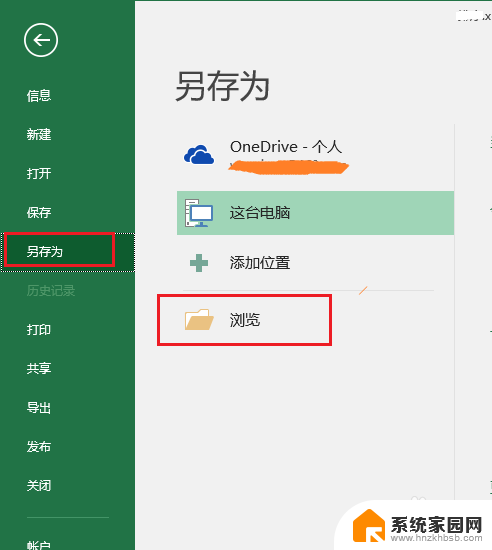
3.打开一个表格存放路径,输入文件名,点击“工具”下的“常规选项”。
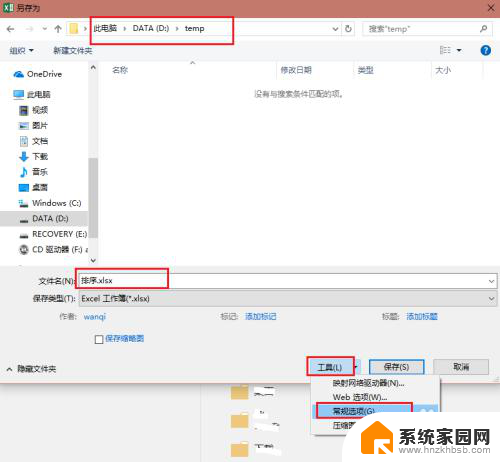
4.这是会看到以下窗口,要求输入的有“打开权限密码”和“修改权限密码”。设置了密码,就要求必须输入正确密码后才能有权限做相应的操作。“打开权限密码”说的是打开这份Excel表格时需要输入的密码,“修改权限密码”指的是修改这份Excel表格时需要输入的密码。

5.确认输入密码之后,点击“保存”即可。
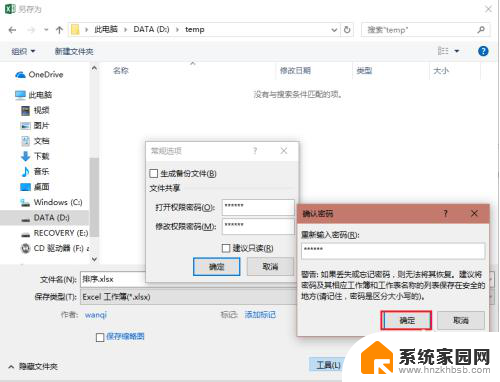
6.看,双击打开Excel表格时,弹出了密码输入框。这就要求必须输入正确的密码才能看到表格内容。
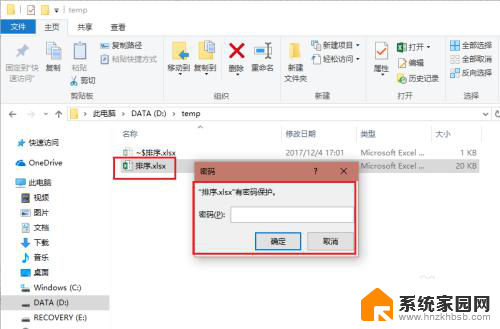
7.由于也设置了“修改权限密码”,因此输入了打开密码之后。又提示输入修改权限密码或以只读方式打开。
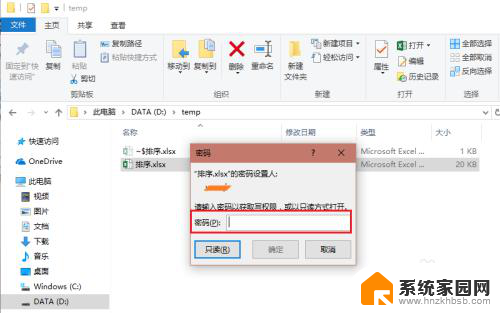
8.“打开权限密码”和“修改权限密码”可以根据需要只设置一种。设置了密码之后千万要记住密码哦。
另外,除了直接给文档加密,也可以通过因此数据的方式保护数据。
以上就是如何加密表格的全部内容,如果你遇到相同的情况,请参照我的方法进行处理,希望对大家有所帮助。
怎么把表格加密 Excel表格加密方法相关教程
- 表格文件加密怎么设置 Excel表格密码保护设置方法
- 怎么把桌面的图片放到excel表格里 Excel表格中如何添加图片
- excel怎么加密码保护 怎样给EXCEL表格设置密码保护功能
- wps加密表格忘记密码了怎样才能打开 wps加密表格忘记密码怎样才能恢复打开
- 表格如何取消密码设置 Excel表格密码取消方法
- excel表格怎么去密码 怎样取消Excel表格设置的密码
- 如何取消excel表格密码保护 Excel表格密码取消技巧
- 怎么在excel表格里添加可选项 Excel电子表格下拉菜单可选项
- 如何把表格变成图表 Excel表格数据转换图表方法
- excel表格怎么添加筛选项 Excel表格单元中怎样设置筛选选项
- 台式电脑连接hdmi 电脑连接显示器的HDMI线怎么插
- 电脑微信怎么在手机上退出登录 手机怎么退出电脑上的微信登录
- 打开检查作业 如何使用微信小程序检查作业
- 电脑突然要求激活windows 如何解决电脑激活Windows问题
- 电脑输入密码提示错误 电脑密码输入正确却提示密码错误
- 电脑哪个键关机 电脑关机的简便方法是什么
电脑教程推荐